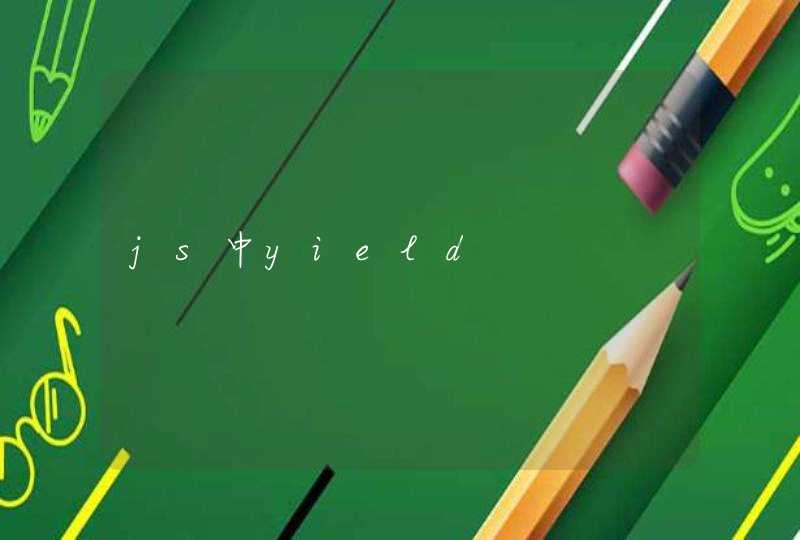一、首先,打开win10 电脑,在桌面左下角点击“开始”。
二、然后,在“开始”菜单中选择“设置”点击打开。
三、然后,在“设置”中选择“网络与Internet”,点击打开。
四、然后,在“网络设置”界面左侧点击“状态”。
五、然后,在右侧窗口中选择“更改适配器选项”。
六、然后,在“网络连接”窗口中选择要查看密码的WiFi。
七、然后,在wlan状态窗口中选择“无线属性”,点击打开。
八、然后,在窗口中选择“安全”项。
九、然后,在对话框中选择勾选“显示字符”。
十、最后,在窗口中可以看到WiFi密码,问题解决。
电脑查看wifi密码的方法如下:
工具:联想GeekPro2020、Windows10。
1、选择网络和共享中心打开电脑控制面板,点击网络和共享中心。
2、选择更改适配器进入网络和共享中心界面,点击更改适配器设置。
3、选择状态找到WLAN网络,右键点击状态。
4、选择无线属性在WLAN状态界面,点击无线属性。
5、选择安全进入无线网络属性界面,点击安全。
6、选择显示字符勾选显示字符后,直接查看wifi密码。
电脑查看wifi密码的方法如下:
工具:联想GeekPro2020、Windows10。
1、选择网络和共享中心打开电脑控制面板,点击网络和共享中心。
2、选择更改适配器进入网络和共享中心界面,点击更改适配器设置。
3、选择状态找到WLAN网络,右键点击状态。
4、选择无线属性在WLAN状态界面,点击无线属性。
5、选择安全进入无线网络属性界面,点击安全。
6、选择显示字符勾选显示字符后,直接查看wifi密码。
右键选择电脑右下角无线图标,选择打开网络和共享中心
点击连接后边的无线名,即蓝色字体
在弹出的窗口中选择无线属性
选择安全
勾选选择字符
可看到无线密码